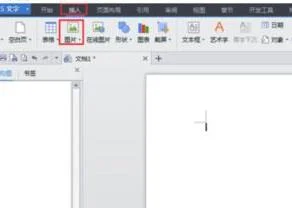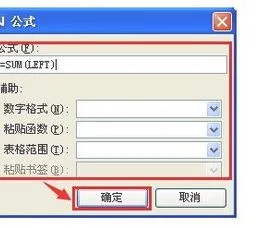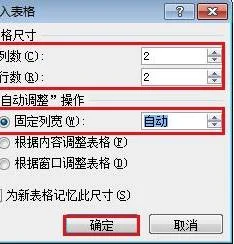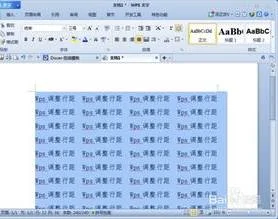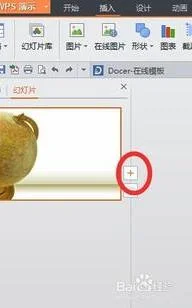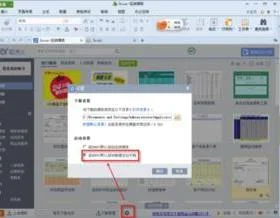1.如何用WPS文字快速整理ACSII码表
想要一份ASCII码表,可惜没找到已经整理好的。
将一本电子书里的从网页上复制了下来,以无文本格式粘贴到了WPS Office 2005中。 点击“工具—选项”在视图选项卡里打开所有格式标识的显示: 现在可以看到所有隐藏在文档中的小细节了: 这些文字并不好看,我们现在来整理一下。
可以看出在这本电子书中,作者为了对齐这些字符,用了很多的空格。现在我们要把这里的空格处理掉,并且把这段文字转换成表格,怎么办呢? 分析一下这几行文字,它中间多余的符号只有空格符,虽然这些连续的空格个数不一定相等,但它们都是被夹在了其它有用的符号之间,没有零散的空格,这些连续的空格符就相当于有用字符之间的分隔符,因此,用WPS给我们提供的“文本转换为表格功能”就能很容易整理它们。
选中这几行文字,点击“表格—转换—文本转换为表格”,在文字分隔位置中,选中“空格”,点击确定。 重复的空格也被WPS当作同一个分隔符处理了,这正是我想要的,下面是转换出来的效果: 稍作修饰,使表格显得整洁一点: 如果因为一些原因不能在文档中使用此表格,而要使用文字,可以选中整个表格,点击“表格—转换—表格转换为文本”,选中文字分隔符中的“制表符”,确定。
表格瞬间就被转换成文字了。而且每一行ASCII码都用制表符分隔开来了,标尺上也加上了分隔均匀的制表位,非常方便进行下一步处理。
2.wps智能格式整理是什么
智能格式整理实际上就是把本来由手工完成的一系列版面整理工作自动完成,并使其符合中文的行文规范。其主要过程包括删除空行、删除软回车、删除各段落开头处的空格、首行缩进两厘米等。经过整理后的文档看起来更加整齐和紧凑。当然也可以手工完成这些操作,但如果文档很长的话就会成为一项非常耗费时间和精力的工作。
打开文档,点击顶部菜单“文字工具”即可看到智能格式整理,点击就会对文档执行整理。如果选中了一部分文本的情况下使用此功能,则WPS只对选中的部分进行处理,否则WPS将对整个文档进行处理。